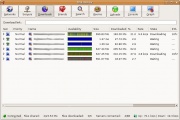Diferencia entre revisiones de «MLDonkey»
(→Enlaces externos) |
(nota) |
||
| Línea 34: | Línea 34: | ||
Esta forma de acceso permite gestionar multitud de parámetros de configuración de MLDonkey, siendo muy potente. Lo malo es que me parece que tiene una usabilidad reducida al tener tantas opciones, cosa que pude confundir y agobiar al usuario. Recomendado para expertos. | Esta forma de acceso permite gestionar multitud de parámetros de configuración de MLDonkey, siendo muy potente. Lo malo es que me parece que tiene una usabilidad reducida al tener tantas opciones, cosa que pude confundir y agobiar al usuario. Recomendado para expertos. | ||
| + | |||
| + | {{Nota|Para poder acceder desde otra máquina que no sea ''localhost'' tendrás que añadir la IP o rango de IPs en la opción '''Options''' -> '''Settings''' -> '''Ports''' -> '''[http://mldonkey.sourceforge.net/Allowed_ips allowed_ips]'''. Las distintas IPs van separadas por espacios. Si quieres dar acceso desde la misma máquina y a todas las de la subred 192.1681.0 la configuración deberá ser: <pre>allowed_ips = 127.0.0.1 192.168.1.0/24</pre>}} | ||
=== Vía GUI === | === Vía GUI === | ||
| Línea 52: | Línea 54: | ||
{{Nota|MLDonkey elige de forma aleatoria el puerto para la red eDonkey por lo que deberás ponerlo tu mismo, o abrir el puerto que haya elegido para que no tengas una LowID. Se trata de la variable ''ED2K-port''. Para más información visita [http://mldonkey.sourceforge.net/LowID LowID - MLDonkey].}} | {{Nota|MLDonkey elige de forma aleatoria el puerto para la red eDonkey por lo que deberás ponerlo tu mismo, o abrir el puerto que haya elegido para que no tengas una LowID. Se trata de la variable ''ED2K-port''. Para más información visita [http://mldonkey.sourceforge.net/LowID LowID - MLDonkey].}} | ||
| + | |||
| + | == Notificaciones de descargas == | ||
| + | |||
| + | MLDonkey te puede avisar con un correo al completarse una descarga. Para configurarlo accede al interfaz web y en '''Options''' -> '''Settings''' -> '''Mail''' puede indicar incluso el servidor [[w:es:SMTP|SMTP]] a usar. | ||
== Ver también == | == Ver también == | ||
Revisión de 16:57 23 ene 2007
MLDonkey es una aplicación P2P multiprotocolo liberada bajo licencia Open Source. Es capaz de servir de cliente para los tipos de redes P2P más conocidos:
Está escrito en Objective Caml, con algo de C y algunas partes en Ensamblador.
Contenido
Instalación
Como está en los repositorio, el proceso de instalación se limita a un simple:
$ aptitude install mldonkey-server
Durante el proceso de instalación nos preguntará si queremos que se inicie el servidor cada vez que se inicie la máquina y el password del administrador. Fácil, vamos.
Acceso a la aplicación
Se puede acceder a la aplicación de varias formas.
Vía telnet
Es la forma más friki de hacerlo, en plan Matrix. Se accede telnet al puerto 4000:
$ telnet 127.0.0.1 4000
Vía web
Tenemos la posibilidad tambien de conectar vía HTTP, haciendo apuntar a nuestro navegador a la página http://127.0.0.1:4080, donde estarán todas las opciones disponibles a golpe de ratón. Existen también otros interfaces web, como PhpEselGui realizado en PHP aunque parece un proyecto abandonado.
Esta forma de acceso permite gestionar multitud de parámetros de configuración de MLDonkey, siendo muy potente. Lo malo es que me parece que tiene una usabilidad reducida al tener tantas opciones, cosa que pude confundir y agobiar al usuario. Recomendado para expertos.
Para poder acceder desde otra máquina que no sea localhost tendrás que añadir la IP o rango de IPs en la opción Options -> Settings -> Ports -> allowed_ips. Las distintas IPs van separadas por espacios. Si quieres dar acceso desde la misma máquina y a todas las de la subred 192.1681.0 la configuración deberá ser: allowed_ips = 127.0.0.1 192.168.1.0/24 |
Vía GUI
Mismamente en los repositorio puedes encontrar los paquetes mldonkey-gui (para GNOME) y kmldonkey (para KDE). Me ha sido grato comprobar como el cliente para GNOME ha mejorado mucho gráficamente. Es más simple que el interfaz vía web pero tampoco necesita de más para las acciones cotidianas. Es similar a los clientes de eDonkey tipo aMule.
Existen más interfaces gráficos entre los que cabe destacar Sancho al ser multiplataforma por estar programado en Java. Tiene un aspecto visual muy bien cuidado. Muy recomendable.
Configuración
Para que el programa funcione correctamente, es necesario tener estos puertos abiertos según los protocolos que tengamos activados:
- eDonkey: TCP: 4662 (por defecto), UDP: TCP + 4 -> 4666
- BitTorrent: 6882 (por defecto) o BT-client_port
- Overnet: TCP 6666 (por defecto), UDP 6666 (por defecto)
- Fasttrack: 1214 (por defecto) o FT-client_port
- Gnutella: 6346 (por defecto) o GNUT-client_port
| MLDonkey elige de forma aleatoria el puerto para la red eDonkey por lo que deberás ponerlo tu mismo, o abrir el puerto que haya elegido para que no tengas una LowID. Se trata de la variable ED2K-port. Para más información visita LowID - MLDonkey. |
Notificaciones de descargas
MLDonkey te puede avisar con un correo al completarse una descarga. Para configurarlo accede al interfaz web y en Options -> Settings -> Mail puede indicar incluso el servidor SMTP a usar.